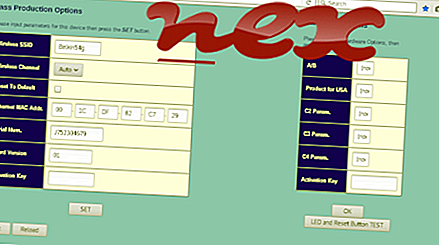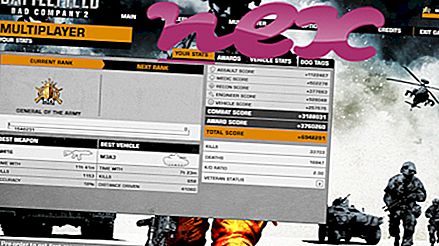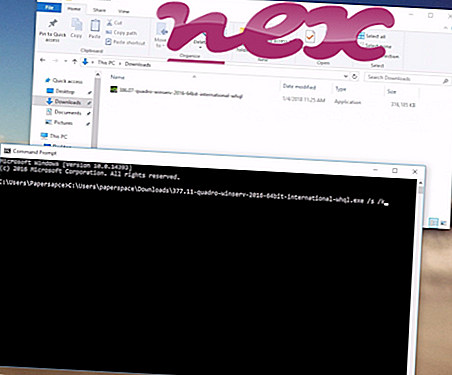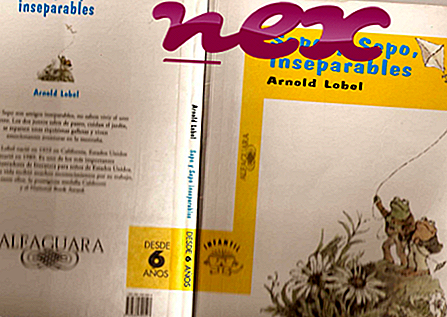Het echte HPNetworkCheckPlugin.dll-bestand is een softwarecomponent van HP Support Assistant van Hewlett-Packard .
HP Support Assistant is een applicatie die probleemoplossing, contextuele ondersteuning en programma-updates biedt voor desktops en laptops van HP. HPNetworkCheckPlugin.dll is een dynamische linkbibliotheek die deel uitmaakt van de Network Check Plugin, een module die op een werkende internetverbinding controleert tijdens het gebruik van de HP Support Assistant. Dit is geen essentieel Windows-proces en kan worden uitgeschakeld als bekend is dat het problemen veroorzaakt. HP Support Assistant is een tool ontworpen voor thuis- en zakelijke gebruikers met zelfhulpondersteuning om problemen en problemen met het systeem op te lossen. Support Assistant houdt ook computers bijgewerkt en onderhouden, en biedt toegang tot services en garantie, technische specificaties, accessoires en randapparatuur en ondersteuningsbronnen. HP Support Assistant is beschikbaar voor het Microsoft Windows-platform. Hewlett-Packard werd opgericht door Bill Hewlett en Dave Packard, twee Stanford-afgestudeerden in elektrotechniek, in 1939. Het begon in Packard's Garage in Palo Alto, Californië. Het grootste deel van de 20e eeuw richtte het bedrijf zich op een breed scala aan elektronische producten, maar groeide vanaf de jaren 70 langzaam uit naar het produceren van computerspecifieke hardware. Tegenwoordig biedt het hardware, software en diensten aan consumenten en verschillende soorten bedrijven en grote bedrijven. Hewlett-Packard heeft zijn hoofdkantoor in Palo Alto, Californië, VS.
HPNetworkCheckPlugin staat voor HP Network Check Browser Plug - in
HPNetworkCheckPlugin.dll is een browserextensie voor Internet Explorer. Deze add-on maakt verschillende extra functies voor Internet Explorer mogelijk. U kunt dit uitschakelen via het menu Extra's (toetscombinatie Alt + X) onder Invoegtoepassingen beheren . De volgende paragraaf biedt meer informatie over de HP Network Check IE Plug-in.
Het proces dat bekend staat als HP Network Check IE Plug-in of HP Support Assistant behoort tot de software HP Support Assistant of HP Network Check of HPAsset component voor HP Active Support of ActiveCheck component voor HP Active Support door HP (www.hp.com) of Hewlett -Packard (www.hp.com) of Hewlett-Packard Company (www.hp.com).
Beschrijving: HPNetworkCheckPlugin.dll is niet essentieel voor het Windows-besturingssysteem en veroorzaakt relatief weinig problemen. HPNetworkCheckPlugin.dll bevindt zich in een submap van "C: \ Program Files (x86)" - meestal C: \ Program Files (x86) \ Hewlett-Packard \ HP Support Framework \ Resources \ HPNetworkCheck \ or C: \ Program Files (x86) ) \ Hewlett-Packard \ HP Gebruikersnaam Framework \ Bronnen \ HPNetworkCheck \ . Bekende bestandsgroottes op Windows 10/8/7 / XP zijn 416.320 bytes (54% van alle exemplaren), 286.520 bytes en nog 7 varianten.
Dit DLL-bestand is een Browser Helper Object (BHO) dat automatisch wordt uitgevoerd wanneer u uw webbrowser start. BHO's worden niet gestopt door persoonlijke firewalls, omdat ze door de firewall worden geïdentificeerd als onderdeel van de browser zelf. BHO's worden vaak gebruikt door adware en spyware. ID's die door deze BHO worden gebruikt, zijn onder andere E76FD755-C1BA-4DCB-9F13-99BD91223ADE. Het programma is niet zichtbaar. HPNetworkCheckPlugin.dll kan het gedrag van Internet Explorer wijzigen of controleren. Het bestand heeft een digitale handtekening. Het bestand is geen Windows-kernbestand. Daarom is de technische veiligheidsbeoordeling 43% gevaarlijk .
Deze variant verwijderen: u hebt de mogelijkheid om het volgende te doen:
- gebruik de ondersteuningssite van de software-uitgever
- verwijder HP Support Assistant of HPAsset-component voor HP Active Support- software via Windows Configuratiescherm / Programma's toevoegen of verwijderen (Windows XP) of Programma's en onderdelen (Windows 10/8/7)
Belangrijk: sommige malware camoufleert zichzelf als HPNetworkCheckPlugin.dll, met name in de map C: \ Windows of C: \ Windows \ System32. Daarom moet u het HPNetworkCheckPlugin.dll-proces op uw pc controleren om te zien of het een bedreiging is. Als HP Network Check IE Plug-in de zoekmachine en startpagina van uw browser heeft gewijzigd, kunt u de standaardinstellingen van uw browser als volgt herstellen:
Reset standaard browserinstellingen voor Internet Explorer-- Druk in Internet Explorer op de toetscombinatie Alt + X om het menu Extra te openen.
- Klik op Internetopties .
- Klik op het tabblad Geavanceerd .
- Klik op de knop Reset ...
- Schakel de optie Persoonlijke instellingen verwijderen in.
- Kopieer chrome: // settings / resetProfileSettings naar de adresbalk van uw Chrome-browser.
- Klik op Reset .
- Kopiëren over: ondersteuning in de adresbalk van uw Firefox-browser.
- Klik op Firefox vernieuwen .
De volgende programma's zijn ook nuttig gebleken voor een diepere analyse: Een Security Task Manager onderzoekt het actieve HPNetworkCheckPlugin-proces op uw computer en vertelt u duidelijk wat het doet. Malwarebytes, de bekende anti-malwaretool van B, vertelt je of de HPNetworkCheckPlugin.dll op je computer irritante advertenties weergeeft, die deze vertragen. Dit type ongewenste adware-programma wordt door sommige antivirussoftware niet als een virus beschouwd en is daarom niet gemarkeerd voor opruimen.
Een schone en opgeruimde computer is de eerste vereiste om pc-problemen te voorkomen. Dit betekent het uitvoeren van een scan op malware, het opruimen van uw harde schijf met 1 cleanmgr en 2 sfc / scannow, 3 programma's verwijderen die u niet langer nodig hebt, controleren op Autostart-programma's (met behulp van 4 msconfig) en het inschakelen van 5 Automatische update van Windows. Vergeet niet om periodieke back-ups te maken, of op zijn minst herstelpunten in te stellen.
Mocht u een echt probleem ervaren, probeer dan het laatste wat u deed of het laatste dat u installeerde voordat het probleem voor de eerste keer verscheen terug te halen. Gebruik de opdracht 6 resmon om de processen te identificeren die uw probleem veroorzaken. Zelfs voor ernstige problemen, in plaats van Windows opnieuw te installeren, kunt u uw installatie beter repareren of, voor Windows 8 en latere versies, de opdracht 7 DISM.exe / Online / Cleanup-image / Restorehealth uitvoeren. Hiermee kunt u het besturingssysteem repareren zonder gegevens te verliezen.
guardmailru.exe wlidnsp.dll browserconnection.dll HPNetworkCheckPlugin.dll igfxcuiservice.exe unlockerassistant.exe realsched.exe spotifywebhelper.exe acroiehelper.dll hsmgr64.exe avgssie.dll